u盘装系统方法图解 怎么u盘装系统
时间:2023-04-21阅读量:
哈喽大家好,我是你们的大白菜小编。在电脑使用过程中,由于各种原因可能需要重新安装系统。而u盘装系统是一种快捷、方便的方式,尤其是针对一些没有内置光驱的电脑。不过,很多新手用户并不知道如何操作,接下来小编分享u盘装系统方法图解
哈喽大家好,我是你们的大白菜小编。在电脑使用过程中,由于各种原因可能需要重新安装系统。而u盘装系统是一种快捷、方便的方式,尤其是针对一些没有内置光驱的电脑。不过,很多新手用户并不知道如何操作,接下来小编分享u盘装系统方法图解,大家需要提前准备好u盘工具和大白菜u盘启动盘制作软件哦,下面一起来学习吧。
怎么u盘装系统
一、一键制作启动u盘
1、下载大白菜u盘启动盘制作工具,打开运行。
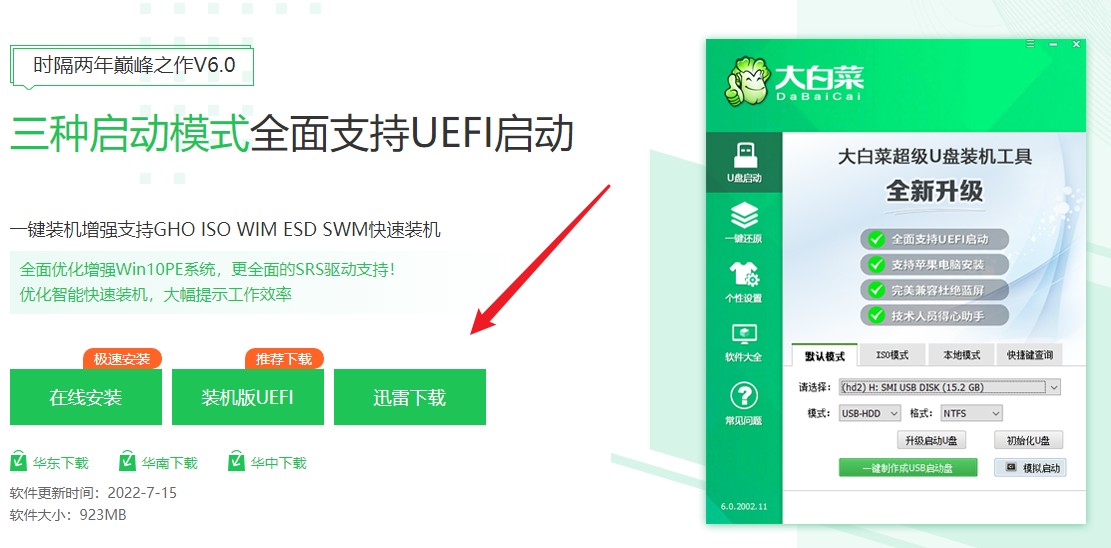
2、选择已插入的U盘或者制作工具会自动识别出来,默认“格式”和“模式”,选择“一键制作成usb启动盘”。
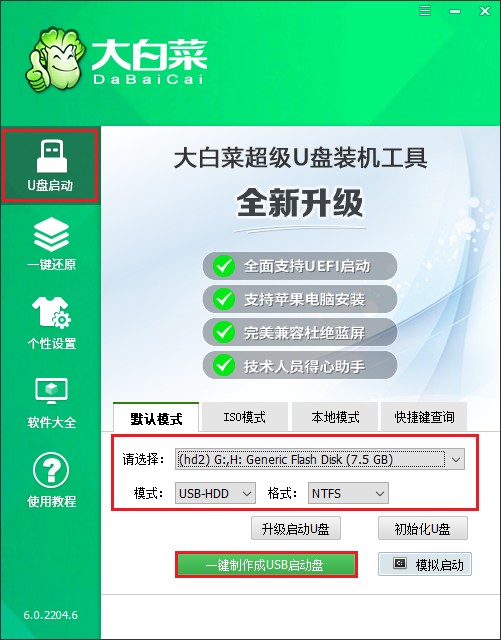
3、提示将会删除u盘里面的所有数据,如果有重要文件,请备份后再进行制作u盘启动盘哦。
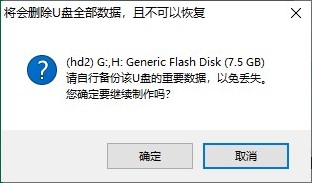
4、等待几分钟的时间,启动u盘制作成功。
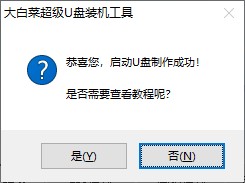
5、准备系统镜像文件。可以在微软官网或者msdn下载,然后拷贝到u盘或者除c盘以外的分区中。
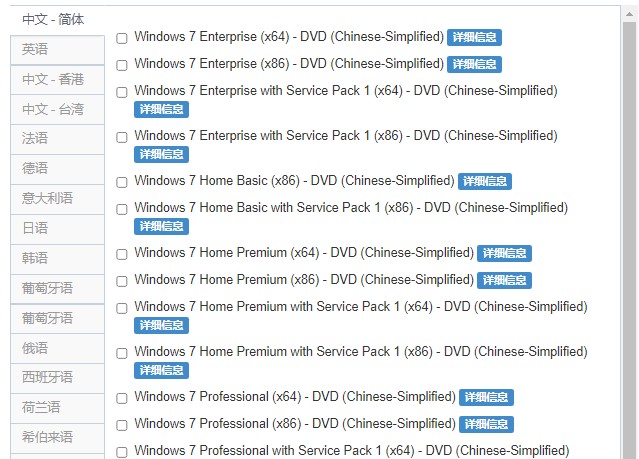
二、u盘启动设置
1、重启电脑,出现开机画面立即按U盘启动快捷键,进入启动菜单设置页面。
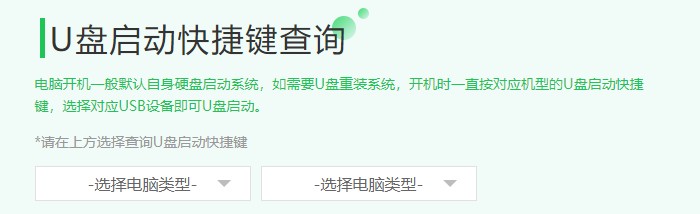
2、启动选项请选择U盘(usb开头或者是u盘名称的选项),然后按回车键进入。
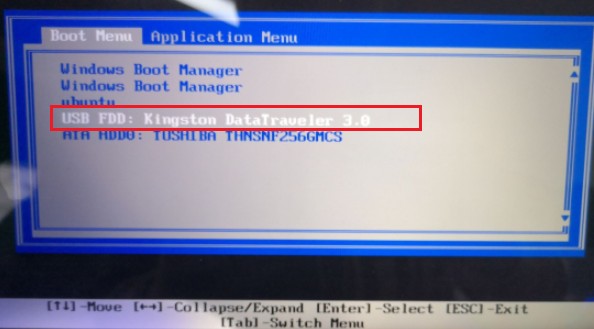
3、通过启动u盘进入大白菜PE主菜单中,选择win10x64 PE回车。
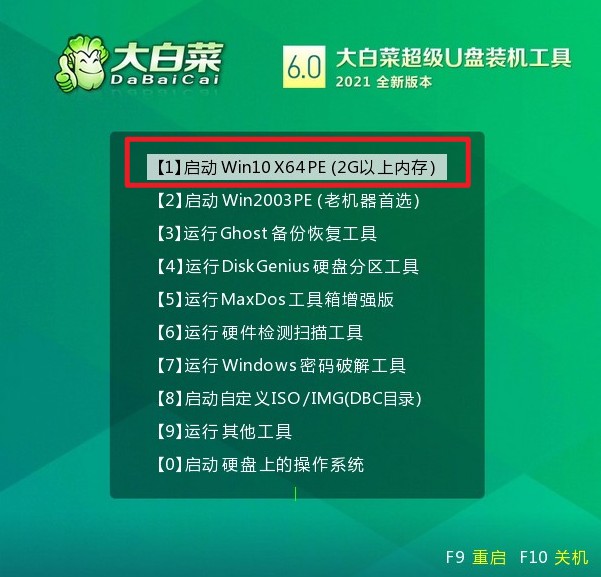
三、u盘安装系统
1、打开PE装机工具,选择事先在u盘准备好的系统镜像文件,之后选择系统安装分区,一般安装在c盘。
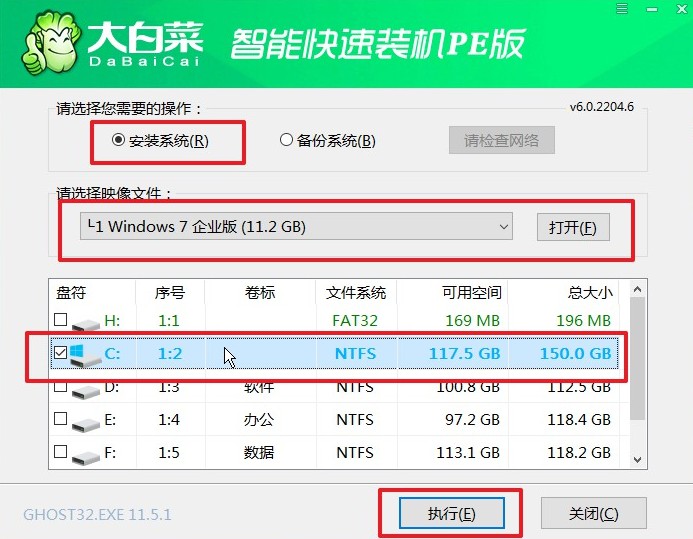
2、勾选系统网卡和usb驱动安装,点击“是”。
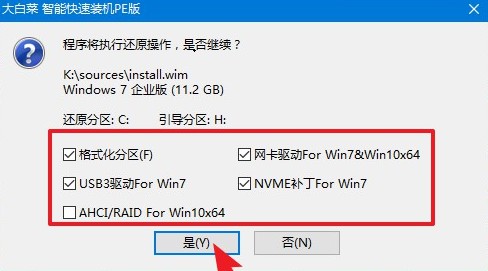
3、勾选“完成后重启”,这样安装完成后电脑会自动重启,然后在重启时拔出U盘。
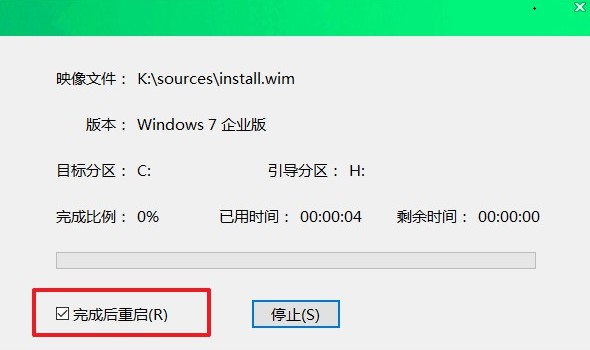
4、期间可能会经过多次重启才进入到系统桌面,耐心等待即可。

以上是怎么u盘装系统的详解。通过本文的图解介绍,相信大家已经学会了如何使用u盘进行系统安装。在操作时,需要注意选择正确的系统版本,以及备份重要的个人文件和数据,以免数据丢失。同时,也可以通过U盘安装系统的方式来升级操作系统版本,以获得更好的使用体验哦!